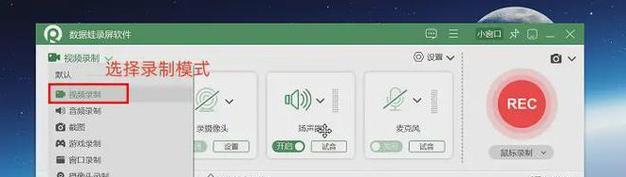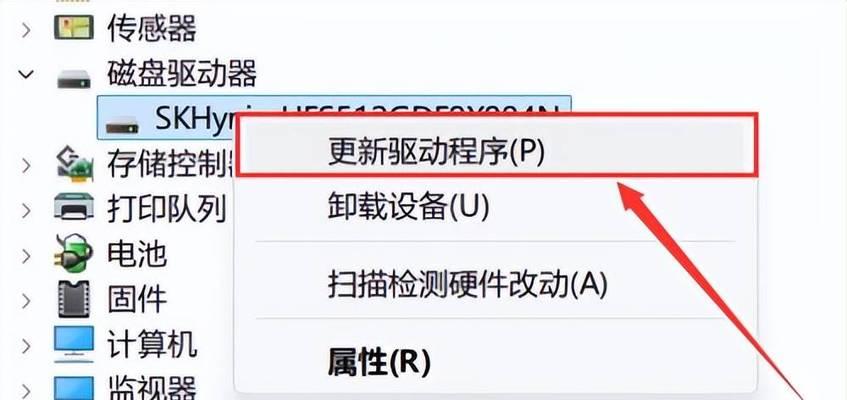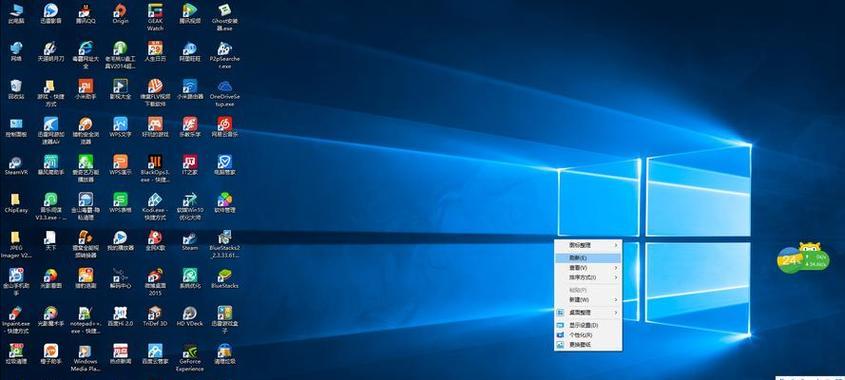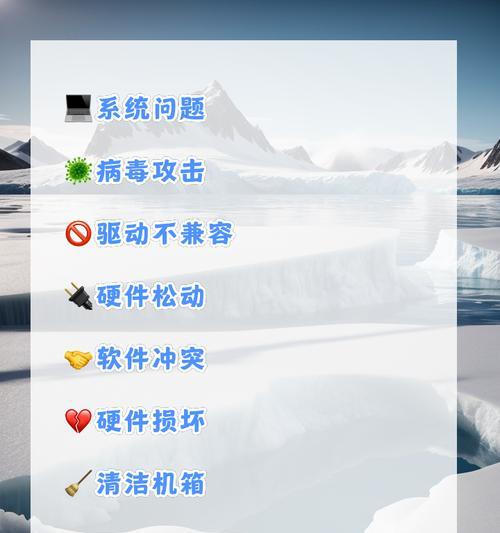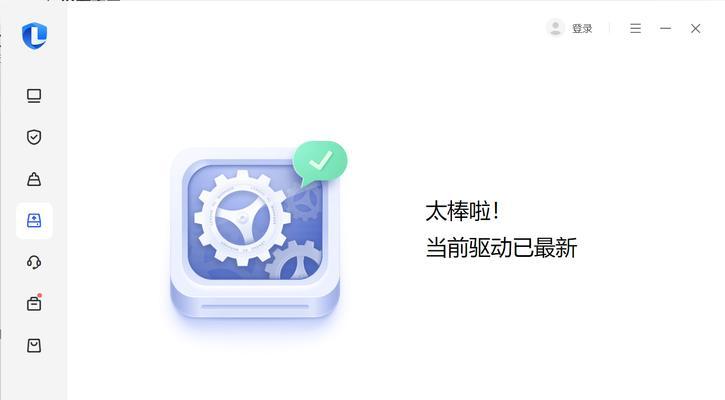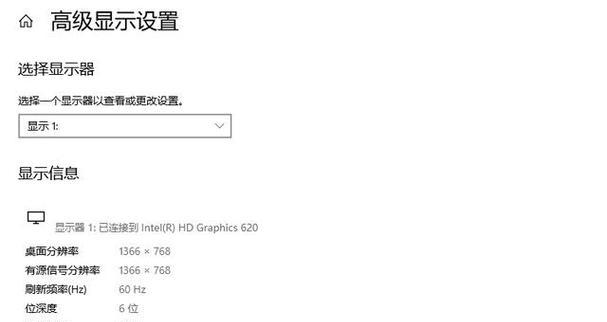电脑屏幕突然黑屏是什么原因?
游客 2025-04-23 16:45 分类:电脑技巧 3
在使用电脑的过程中,我们偶尔会遇到令人困惑的“黑屏”现象。电脑屏幕突然黑屏不仅打断了我们的工作流程,而且可能令人焦急,尤其是当不知道原因和如何快速解决时。本文将深入探讨电脑屏幕黑屏的各种可能原因,并为读者提供详尽的诊断方案和预防措施。
1.显示问题还是系统问题?
1.1显示器硬件故障
显示器是电脑最重要的输出设备之一,硬件故障是导致黑屏的常见原因。屏幕本身、连接线或电源供给可导致显示器无法正常显示图像。
屏幕损坏:屏幕中的液晶或LED损坏,导致无法正常显示。
连接线故障:VGA、HDMI、DVI或DisplayPort等连接线可能松动或损坏。
电源问题:显示器电源适配器或电源线故障,无法为屏幕供电。
1.2显卡故障
显示适配器(显卡)故障或过热同样会造成黑屏。显卡驱动程序出现问题也是导致黑屏的软件原因。
显卡硬件问题:显卡电池或电路板损坏。
显卡过热:散热不良导致显卡停止工作以保护硬件。
显卡驱动错误:驱动程序过时或与系统不兼容。

2.操作系统与软件层面的原因
2.1系统更新与驱动问题
系统更新不当,尤其是显卡驱动更新失败,可能引起黑屏。
系统自动更新引起的问题:在更新过程中,如发生断电或其他意外中断,可能导致系统文件损坏。
驱动程序不兼容:新安装或更新驱动程序后,与现有系统环境不兼容。
2.2病毒与恶意软件
病毒或恶意软件感染也可能导致黑屏。
系统被破坏:病毒导致系统文件损坏或被篡改。
运行恶意程序:运行带有恶意代码的程序时,可能触发系统错误,导致屏幕变黑。

3.系统设置与兼容性问题
3.1系统设置错误
不当的系统设置亦可能导致屏幕黑屏,例如电源管理设置不当。
电源管理设置:错误的节能设置导致显示器在不准时离开休眠模式。
分辨率设置不正确:设置的分辨率超过显示器支持的范围。
3.2启动加载错误
在启动过程中,若加载的某些程序或服务出现错误,也可能导致启动后屏幕黑屏。
启动文件损坏:一些关键的启动文件损坏,导致系统无法正常启动。
外围设备冲突:连接的外围设备导致的冲突,某些情况下会阻止系统正常启动。
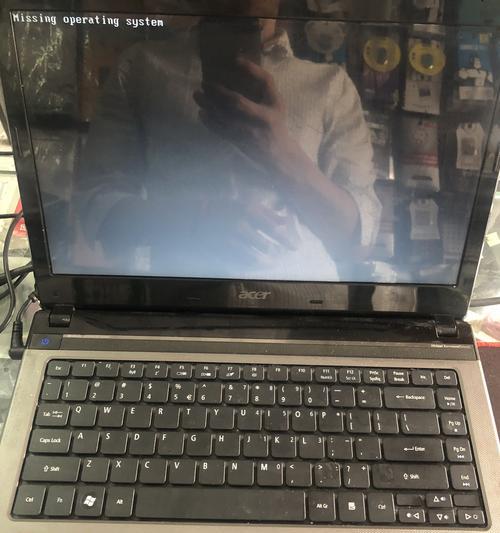
4.硬件冲突与兼容性问题
当硬件不兼容或存在冲突时,也可能导致黑屏。
硬件插槽冲突:显卡或其他扩展卡未正确安装在主板上,或存在冲突。
内存条问题:内存条接触不良或损坏,导致数据传输中断。
5.解决方案与预防措施
5.1检查硬件连接与状态
确保所有硬件连接正确,无松动或损坏。
检查显示器:确保显示器电源接通,屏幕亮度和对比度设置正常。
检查连接线:重新连接显示器数据线,并确认无损毁。
检查显卡:针对独立显卡,检查是否安装稳固,显卡散热是否良好。
5.2更新和回滚驱动程序
尝试更新或回滚显卡驱动程序,以排除驱动问题引发的黑屏。
使用设备管理器更新驱动:在Windows设备管理器中找到显卡,并尝试更新驱动。
回滚显卡驱动:如果新驱动导致问题,可在设备管理器中回滚到旧版本驱动。
5.3检查电源管理设置
调整电源管理设置,确保没有过于激进的节能选项限制了显示器的正常使用。
调整睡眠设置:在控制面板中调整电源选项,确保屏幕不会在不应时进入睡眠状态。
恢复默认电源计划:如不确定哪个设置出错,可尝试恢复默认电源管理计划。
5.4排查病毒与恶意软件
运行杀毒软件全面扫描电脑,清除可能存在的病毒或恶意软件。
使用安全软件:使用可靠的杀毒软件对系统进行全面扫描。
修复系统文件:使用系统自带的工具如sfc/scannow修复损坏的系统文件。
5.5调整系统设置与兼容性
检查并调整可能引起黑屏的系统设置。
调整显示设置:确保分辨率和刷新率在显示器支持的范围内。
检查启动加载项:在安全模式下禁用启动项,找到引起问题的程序或服务。
6.结语
电脑屏幕突然黑屏可能由多种原因引起,从硬件故障到软件冲突都有可能。通过以上步骤,我们可以系统地诊断并解决大多数黑屏问题。当然,维护良好的电脑使用习惯并定期进行硬件检测,也能有效预防突如其来的黑屏情况。希望本篇文章能帮助到您解决电脑黑屏的烦恼,让您的电脑使用体验更加顺畅。
版权声明:本文内容由互联网用户自发贡献,该文观点仅代表作者本人。本站仅提供信息存储空间服务,不拥有所有权,不承担相关法律责任。如发现本站有涉嫌抄袭侵权/违法违规的内容, 请发送邮件至 3561739510@qq.com 举报,一经查实,本站将立刻删除。!
- 最新文章
- 热门文章
- 热评文章
-
- 手机夜间拍照如何调整亮度?
- 电脑如何设置声音输入为立体声?设置步骤是什么?
- 志高投影仪系统设置步骤有哪些?
- 手机拍照怎么上传?上传到哪些平台最为便捷?
- 苹果平板电脑黑屏锁屏无法解锁怎么办?解除方法是什么?
- 下载视频到内存卡步骤是什么?电脑操作中遇到问题怎么办?
- 旋转360度笔记本电脑的设置方法是什么?
- 小新如何使用小葵的手机拍照?操作步骤是什么?
- 电脑突然没有声音是什么原因?
- 投影仪专用投影纸怎么安装?安装过程中需要注意什么?
- 怎么拿手机拍照才能显腿瘦?有哪些拍照姿势推荐?
- 笔记本电脑风扇损坏需要多少钱更换?
- 电脑刷抖音时黑屏的解决办法是什么?
- 汽车电脑内存不足如何解决?检测内存不足的方法是什么?
- 电脑无法开机且黑屏如何处理?故障排查步骤是什么?
- 热门tag
- 标签列表
- 友情链接